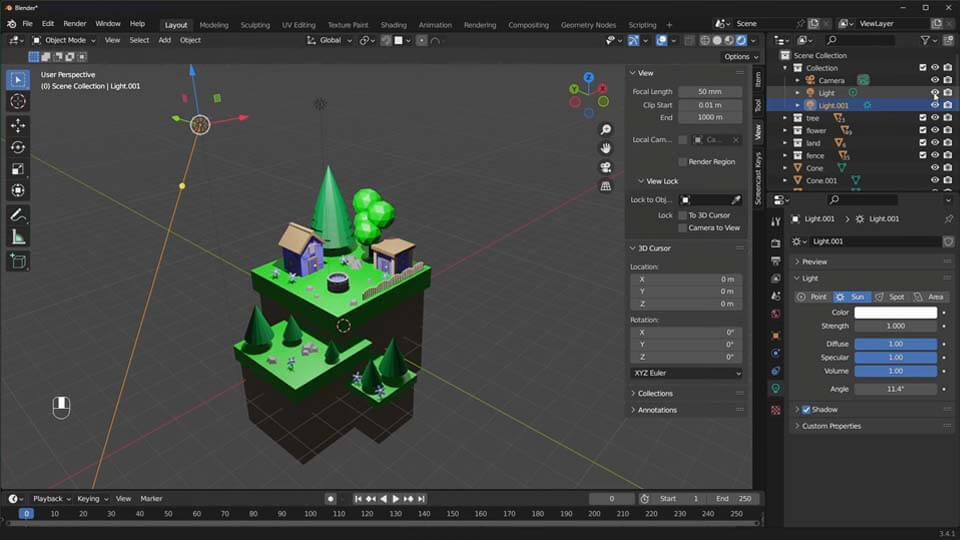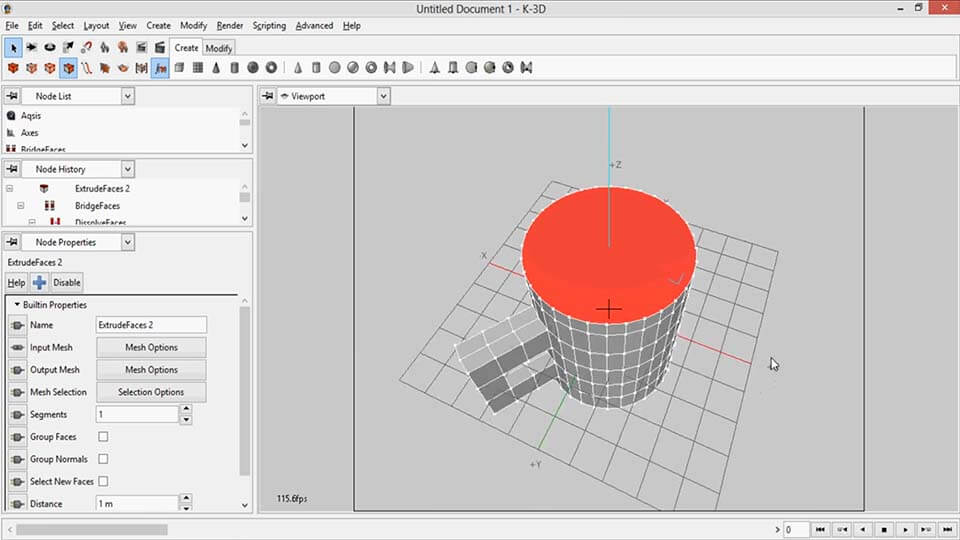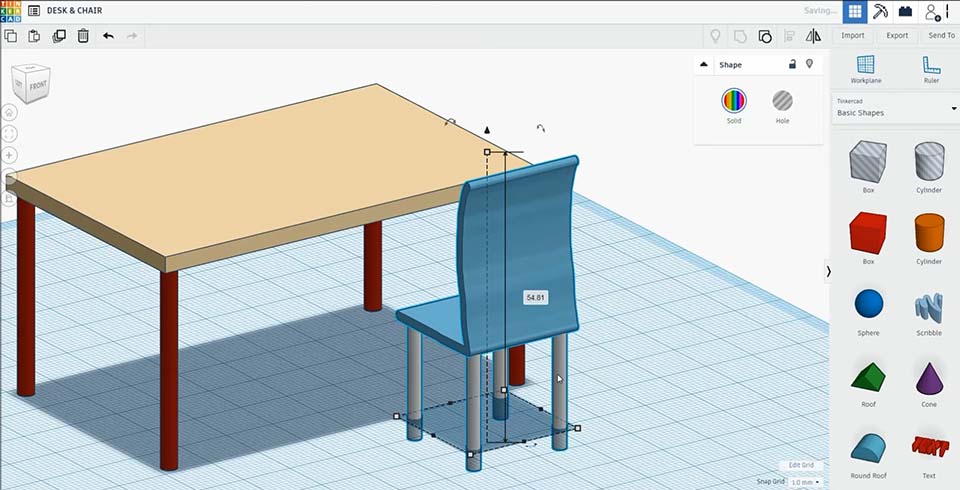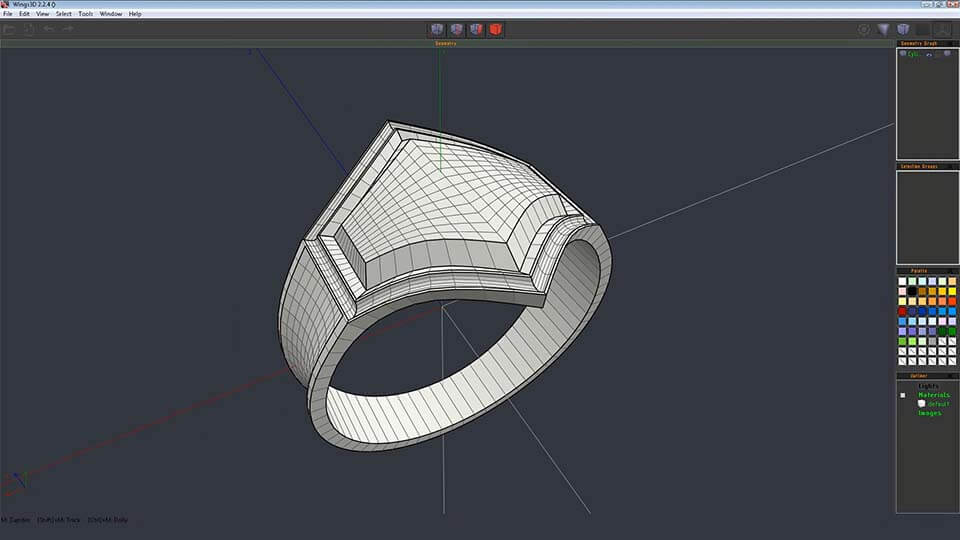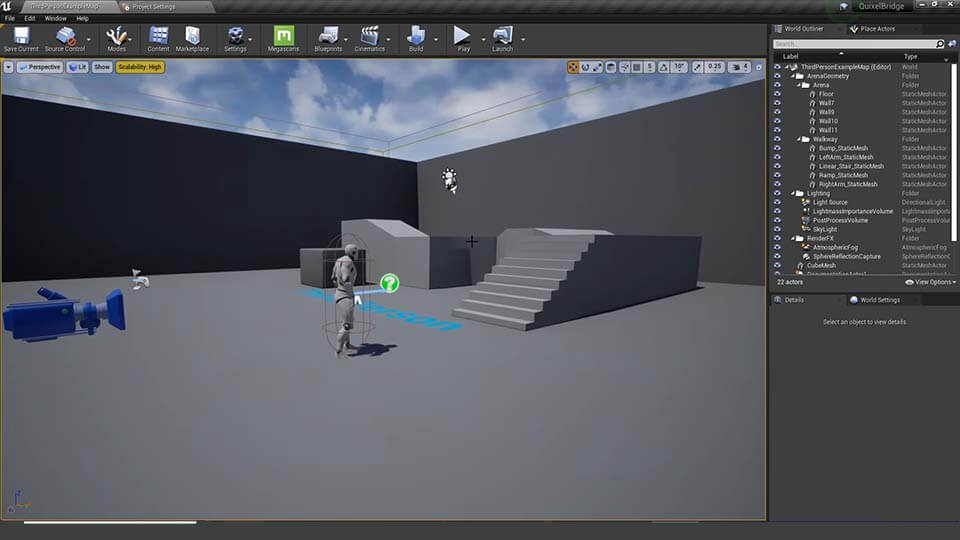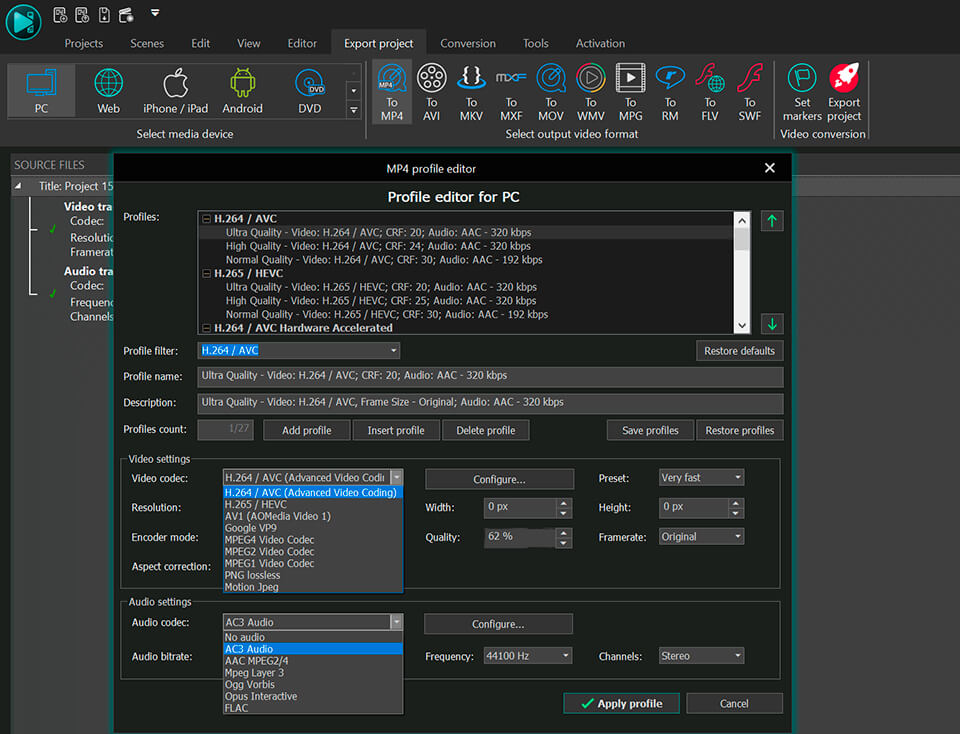Editor video
Use editor de video gratuito con la interfaz en español para crear y editar vídeos de cualquier complejidad desde una tarjeta para la familia hasta una presentación de empresa. Corte, una vídeo, aplique efectos visuales y de audio, corrección de imagen, haga diapositivas y añada una banda sonora. Utilice Croma Key multicolor y ajustes de los parámetros avanzados para dar su vídeo un aspecto profesional. Todos los formatos más populares son soportados.
Convertidor video
Convierta archivos de vídeo de un formato a otro. Todos los formatos de vídeo más populares son soportados - AVI, MOV, QT, MP4, M4V, MPEG, WMV, FLV, MKV, RealVideo (RM y RMVB), 3GP y 3G2. Haga su video disponible para la reproducción en cualquier dispositivo.
Convertidor audio
Convierta archivos de audio de un formato a otro. Todos los formatos y codecs de audio principales soportados. Gestione listas de reproducción y etiquetas meta, extraiga el audio de archivos de vídeo y guarde estas pistas en su dispositivo en cualquier formato.
Animated Intro & Title Templates
Explore the VSDC Template Store with ready-made video templates for intros, animated titles, lower thirds, logo reveals, slideshows, glitch transitions, LUTs, and color grading presets. Drop a template into the VSDC Video Editor timeline, edit text, timing, and colors, and finish professional video projects in minutes.
Choose from 300+ exclusive packs of video transitions, LUT packs, text effects, GPS telemetry widgets, animated elements, and animated backgrounds for VSDC. All templates are fully customizable, support up to 4K resolution in 16:9, and help you build intros, wedding slideshows, travel videos, and tutorials much faster.
Editor video
Convertidor video
Convertidor audio
 Store templates
Store templates

Multifuncionalidad
Amplia gama de herramientas de procesamiento multimedia en un solo paquete de software de vídeo gratuito.

Alta velocidad
Nuestros programas usan algoritmos de alta calidad optimizados para las CPUs de un solo núcleo y núcleos múltiples.

Disponibilidad
VSDC está disponible gratis para la descarga a PC y portátiles con sistema operativo de Windows.
- publicado por Amy Shao 19/11/25 Conoce la tan esperada actualización VSDC 10...
- Hola, soy Mattea Wharton, videógrafa de viajes de Seattle. Durante tres años luc...
- published Amy Shao 6/10/25 ¡La espera por algo nuevo e inusual finalmente ha t...
- Esta temporada navideña marca nuevos comienzos con la última actualización de VS...
Mejor Software de Efectos Especiales
Introducción
En 2024, la gama de opciones para crear efectos visuales es increíblemente diversa y se vuelve cada vez más desafiante identificar las mejores opciones.
Aquí puedes encontrar una guía de los mejores software de FX visuales que te ayudarán a añadir originalidad a tus proyectos. Ya sea que busques herramientas avanzadas de composición, capacidades potentes de animación 3D o interfaces amigables con el usuario, este artículo te ayudará a navegar entre las opciones y encontrar el software que mejor se adapte a tus necesidades y preferencias.
Cada programa se revisa basado en sus características, facilidad de uso y adecuación para diferentes niveles de experiencia. Aprenderás sobre soluciones intuitivas para principiantes, como el Editor de Vídeo VSDC, y herramientas sofisticadas para profesionales, como Houdini, para tomar la decisión correcta.
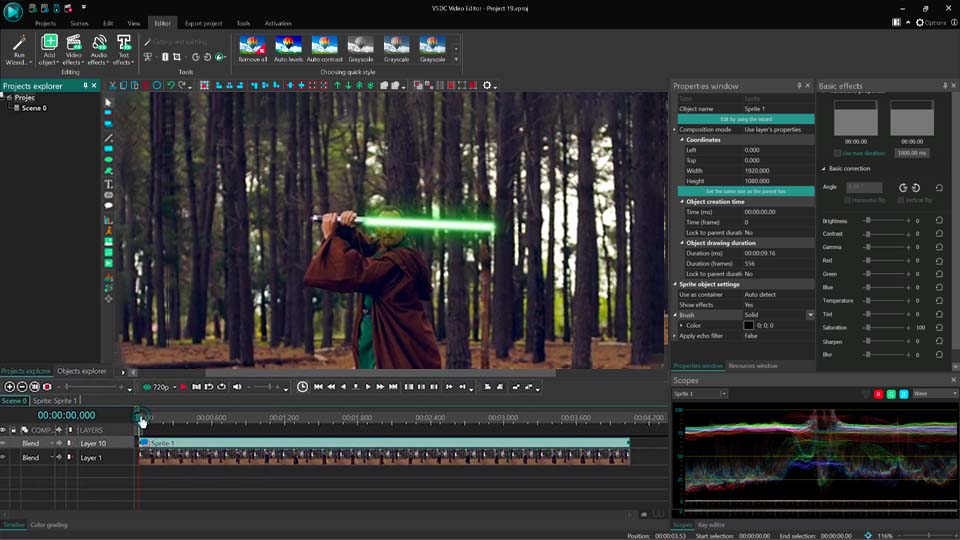
Conclusiones Clave
Este artículo cubre los siguientes puntos clave.
- ¿Qué son los Efectos Visuales?
- ¿Cómo Funcionan los Efectos Visuales?
- Mejores Programas de Efectos Visuales
- VSDC Video Editor
- Autodesk Maya
- 3Ds Max
- Blender
- Houdini
- Cinema 4D
- Adobe After Effects
- Nuke
- Fusion
- Cómo Elegir el Software de Efectos Visuales Adecuado
- Conclusión
- Preguntas Frecuentes
- ¿Qué tipo de efectos especiales puedo crear con este software?
- Soy principiante. ¿Qué software es más fácil de aprender?
- Soy un editor profesional. ¿Qué software usan los profesionales de la industria?
¿Qué son los Efectos Visuales?
Los efectos visuales, o VFX, son herramientas especiales utilizadas en diversos campos y formatos de medios para crear un impacto visual vívido. Son fundamentales para el cine y la televisión, los videojuegos, la publicidad, los videoclips musicales, etc. Utilizando software de efectos visuales gratuito, incluso los aficionados pueden crear videos realmente increíbles.
Hay muchos tipos diferentes de efectos visuales, como pantalla verde o chroma keying, captura de movimiento, composición, rotoscopia, pintura mate, con los cuales los creadores hechizan a sus espectadores.
A medida que avanza la tecnología, las capacidades de los VFX están creciendo y proporcionando mayores oportunidades creativas tanto para profesionales como para entusiastas.

¿Cómo Funcionan los Efectos Visuales?
Utilizando estos efectos, cineastas y creadores de contenido pueden transportar a los espectadores a mundos fantásticos, integrar elementos reales y fantásticos y producir resultados visuales impresionantes. Con el software de VFX es posible crear un estilo único y una atmósfera inusual, mejorar la calidad de imagen, eliminar objetos no deseados, crear animaciones complejas, etc.
En publicidad, los VFX pueden destacar características clave del producto y hacer que los productos sean más memorables y atractivos para los espectadores. Por ejemplo, el anuncio del "Galaxy Z Fold 5" de Samsung utiliza efectos especiales para crear transiciones suaves entre diferentes características del producto, combinando efectos prácticos con mejoras digitales para mostrar la pantalla plegable del teléfono.
Recordemos también algunas películas donde se utilizan efectos visuales. La película "Avatar: The Way of Water" de James Cameron muestra efectos visuales avanzados, especialmente en sus escenas submarinas y nuevas tecnologías para simulaciones realistas de agua y vida marina. En "The Marvels", los efectos visuales potencian los superpoderes de los personajes y crean complejas batallas espaciales.
Con los efectos visuales, los videos son más llamativos. Así es como funcionan.
Mejores Programas de Efectos Visuales
El software de FX visuales está ampliamente distribuido en Internet. Todos tienen muchas oportunidades para probar su mano en la creación de contenido de video. Presentaremos algunos de los programas de efectos visuales más conocidos y populares y cubriremos tanto opciones simples y accesibles, donde la mayoría de las funciones están disponibles de forma gratuita, como VSDC Video Editor, así como programas más complejos que requieren una suscripción para su uso regular, como Autodesk Maya o Houdini.
VSDC Video Editor
VSDC Video Editor es un software ligero que permite su instalación incluso en PCs desactualizados. En este programa puedes importar y exportar una amplia gama de formatos y códecs. Además, es posible manejar archivos grandes y proyectos complejos sin ningún tipo de retraso.
En este programa puedes crear profesionalmente una amplia gama de efectos visuales, incluyendo la segmentación para aislar objetos del fondo, efectos VHS para añadir ruido, ajustes de color retro, simulación clásica de temblor de cámara, etc., efectos de partículas como rastros de humo o caminos trazados, efectos de iluminación para una iluminación dramática, efectos de eco para simular retrasos con copias rezagadas, efectos de desenfoque de movimiento para imitar el desenfoque de objetos en movimiento rápido y muchos más.
VSDC Video Editor destaca como uno de los mejores programas de efectos visuales, no solo porque permite crear muchos de sus efectos de forma gratuita, eliminando la necesidad de una versión de pago, sino también por su interfaz intuitiva que facilita el proceso de edición para usuarios de diferentes niveles.
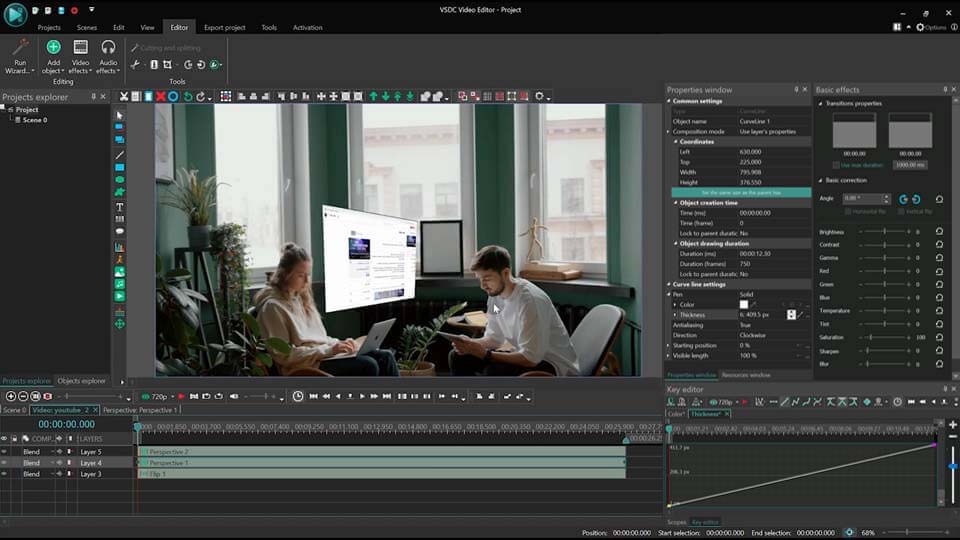
Autodesk Maya
Autodesk Maya es un producto diseñado por la corporación de software Autodesk. Puede ser nombrado como uno de los mejores software de composición para crear no solo efectos visuales, sino también modelos 3D para videojuegos, televisión y más. Puedes crear efectos de partículas, dinámicas de fluidos, simulación de telas, dinámicas de cuerpos rígidos y flexibles, etc.
Este software ofrece personalización a través de scripts con MEL y Python. También se integra con otros productos de Autodesk y plugins de terceros.
Desafortunadamente, Autodesk Maya no tiene una versión gratuita, pero ofrece un período de prueba gratuito para usuarios potenciales. Para uso comercial, Maya requiere una suscripción de pago que puede ser costosa para aquellos con presupuesto limitado.
Para usuarios nuevos en efectos visuales o que buscan una opción más amigable, un software como VSDC Video Editor sería una elección más adecuada.
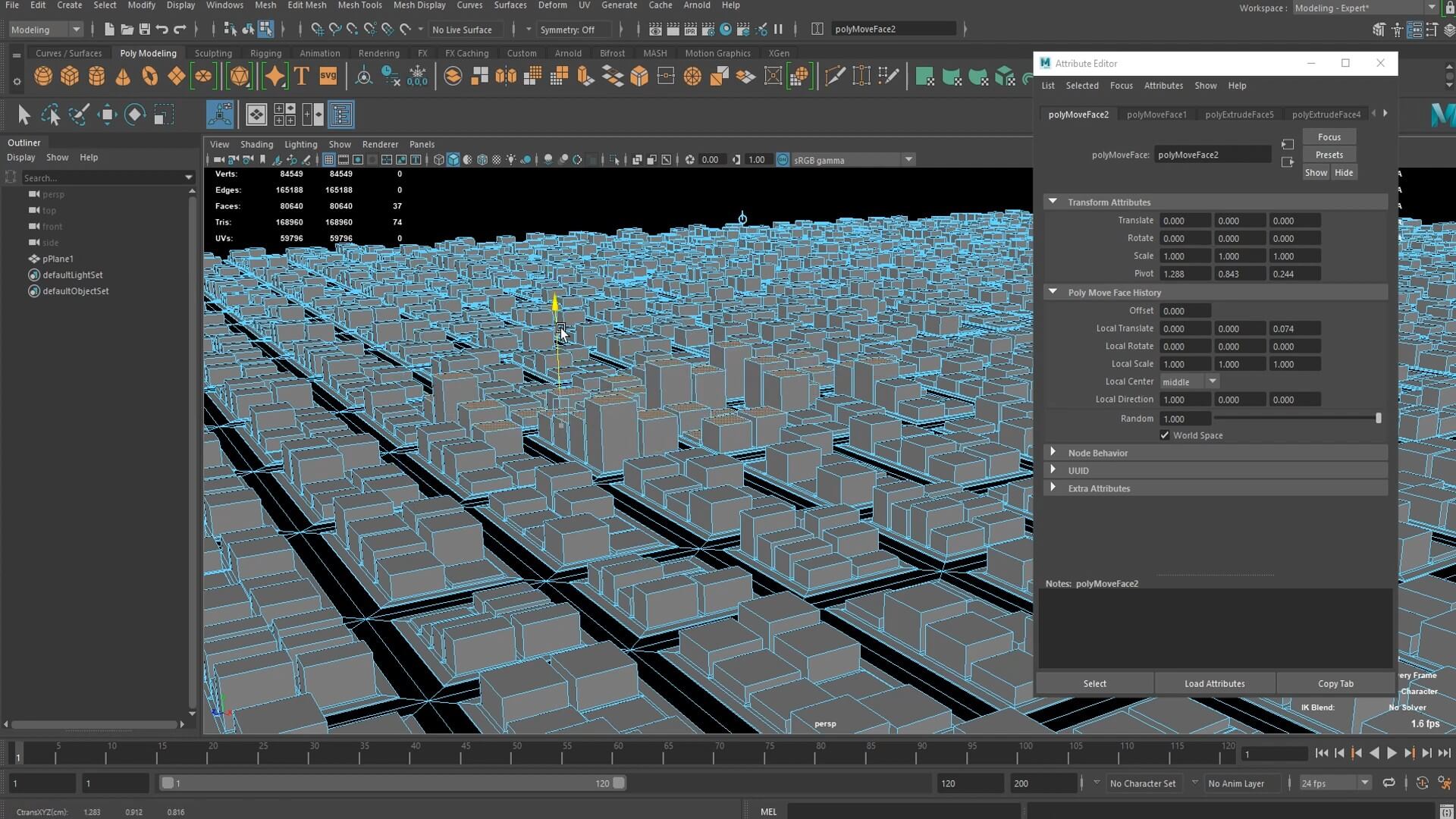
3Ds Max
3ds Max es otro producto diseñado por Autodesk. Este software 3D se utiliza para modelado, animación y renderizado. Aquí puedes crear efectos de partículas, efectos volumétricos, dinámicas de fluidos, simulaciones de tela, etc. Opciones completas de iluminación y sombreado para resultados fotorrealistas y capacidades de animación, incluyendo captura de movimiento y rigging de personajes, también son posibles.
A pesar de los fuertes méritos de este programa, pueden ocurrir varios desafíos durante tu trabajo en él. Sus altas tarifas de licencia pueden ser prohibitivas para usuarios individuales. Además, requiere hardware potente, y los usuarios pueden tener dificultades como tiempos de procesamiento lentos, retrasos durante operaciones complejas y fallos al manejar archivos grandes.
No tiene una versión gratuita, pero puedes utilizar un período de prueba para determinar si el programa satisface tus necesidades antes de comprar una versión de pago.
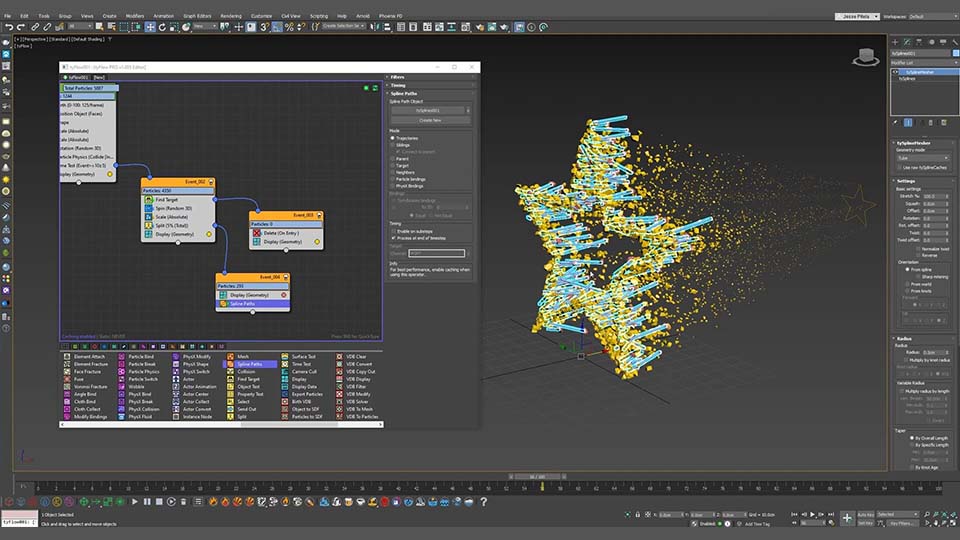
Blender
Blender es un software de efectos visuales gratuito. Aquí puedes utilizar diversas características de VFX, incluyendo seguimiento automático y manual, reconstrucción de cámara, previsualización en tiempo real de metraje rastreado y escenas 3D, así como soporte para seguimiento planar y solucionadores de trípode.
Debido a sus funcionalidades avanzadas que requieren hardware de alta gama para un rendimiento óptimo y una interfaz de usuario potencialmente complicada, este software puede presentar desafíos para los usuarios menos experimentados y aquellos con sistemas menos potentes. Sin embargo, Blender tiene una gran comunidad de usuarios y muchos tutoriales disponibles en línea. Con un poco de esfuerzo y tiempo, puedes aprender a usar el programa de manera efectiva.
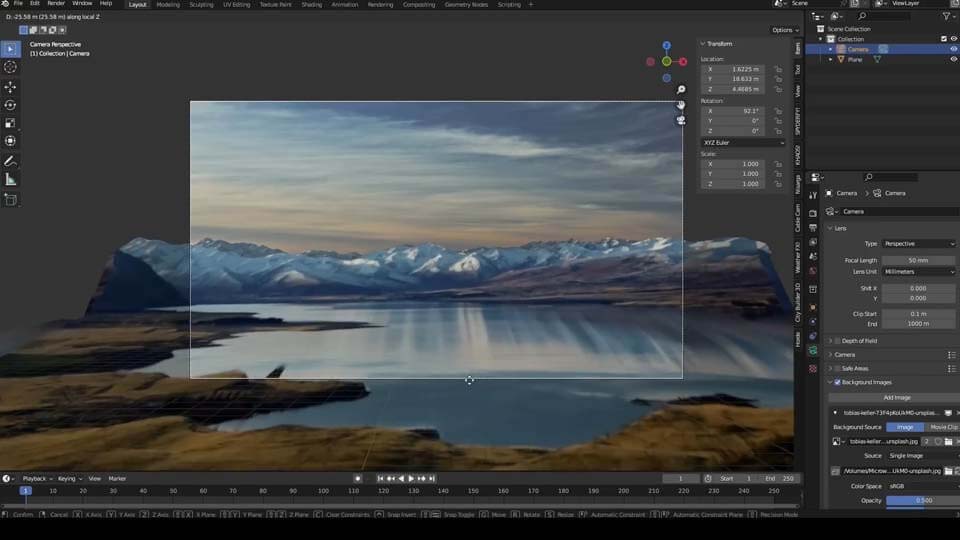
Houdini
Houdini es uno de los mejores programas de efectos visuales conocidos por su avanzado flujo de trabajo procedural, que facilita la creación de contenido más rápido, acorta los cronogramas de los proyectos y ofrece mayor flexibilidad para tareas complejas. Houdini FX proporciona herramientas de simulación dinámica de alto rendimiento y realistas, que permiten la creación de efectos de partículas, simulaciones de fluidos, simulaciones de tela y más.
Dominar todas estas características puede ser desafiante, especialmente para los principiantes, y la creación de efectos puede exigir considerablemente a los recursos del sistema. El alto costo del software también puede ser una barrera para los usuarios individuales.
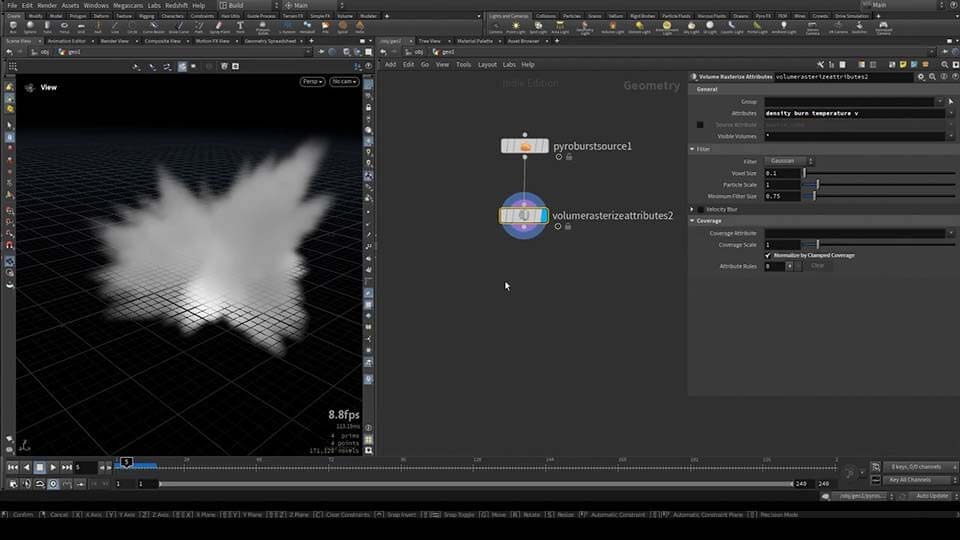
Cinema 4D
Cinema 4D es un software de modelado, animación y renderizado 3D. Es conocido por su interfaz amigable y su amplia variedad de capacidades, incluyendo efectos visuales. Puedes crear simulaciones de partículas complejas, simular interacciones realistas entre objetos, probar efectos MoGraph, integración de X-Particles y más.
La desventaja de este programa es que algunas simulaciones avanzadas pueden requerir plugins adicionales o software para necesidades más especializadas. El programa es compatible tanto con PC como con Mac, pero sus requisitos de sistema pueden ser demasiado altos para computadoras de nivel de consumo. Además, su suscripción puede ser bastante costosa para los usuarios, ya que no ofrece acceso gratuito completo como Blender o una versión gratuita como VSDC Video Editor. Además, no es posible comprar Cinema 4D en línea, necesitarás contactar a un distribuidor autorizado para comprar el software.
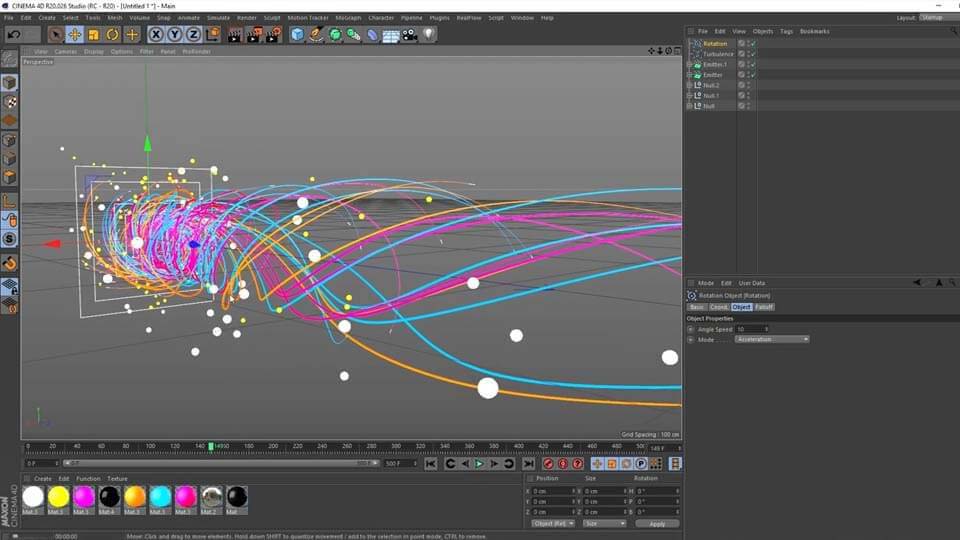
Adobe After Effects
Adobe After Effects es un programa líder de efectos visuales para crear gráficos en movimiento y efectos visuales. Permite el diseño y la animación de texto dinámico, formas y gráficos, tiene excelentes capacidades de composición, soporta efectos de partículas e incluye técnicas de keying para eliminar fondos de filmaciones, como pantalla verde o chroma keying. After Effects también ofrece capacidades de manipulación de tiempo para cámara lenta, time-lapse y remapeo de tiempo, y proporciona herramientas para la corrección de color y el grading.
Como muchos de los programas ya descritos anteriormente, está disponible una versión de prueba gratuita, que permite utilizar toda la funcionalidad del programa por un período limitado de tiempo. Después del final del período de prueba se requiere una suscripción para continuar usando el programa.
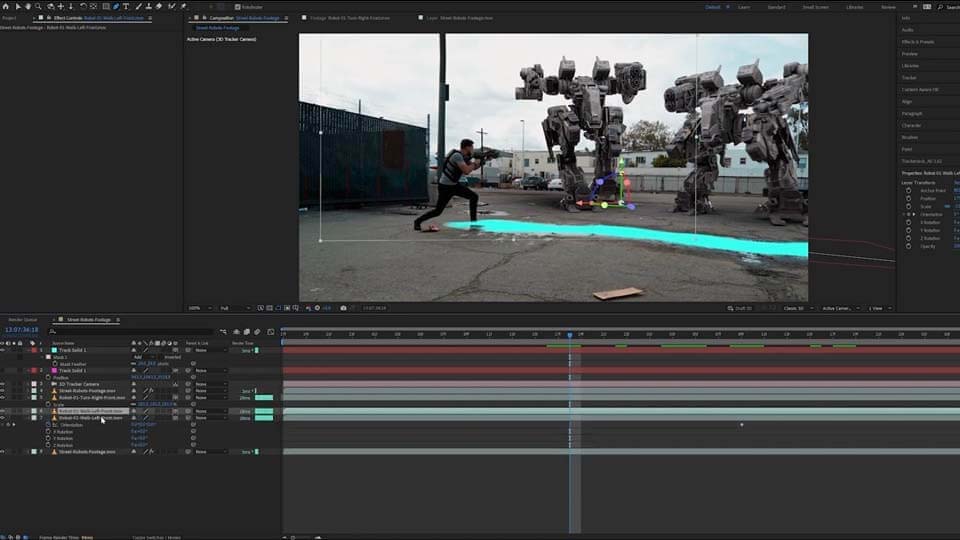
Nuke
Nuke es un software de composición y efectos visuales utilizado en la producción de cine y televisión que ofrece una amplia gama de capacidades, incluyendo pantalla verde, retoque y corrección, simulación de partículas, gradación de color, composición 3D para trabajar con objetos 3D y cámaras. También maneja efectos de profundidad y estereoscópicos, permitiendo el procesamiento de imágenes en múltiples capas y múltiples canales, y proporciona herramientas de rotoscopia.
La versión base de Nuke está disponible de forma gratuita, pero las características más avanzadas están restringidas a la versión de pago.
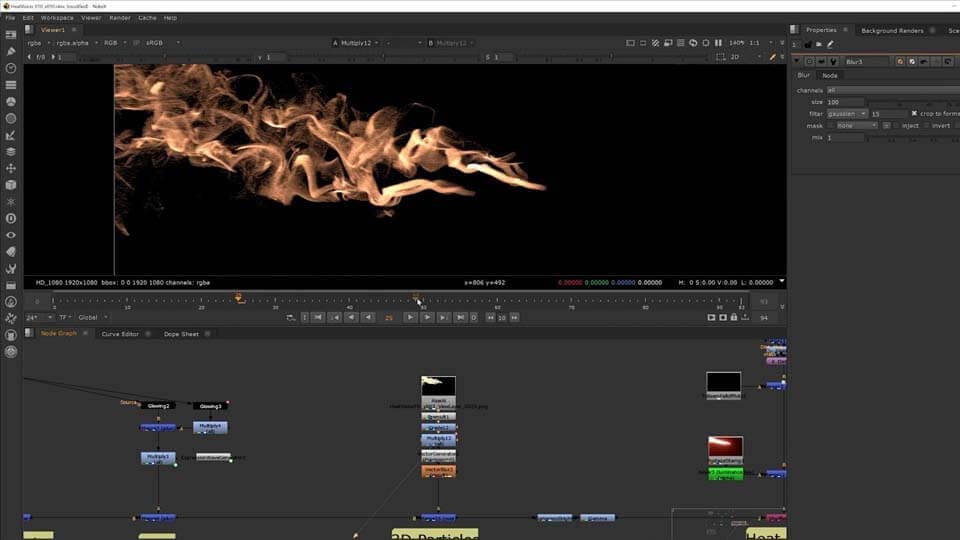
Fusion
Fusion es un potente software de composición y efectos visuales donde los usuarios pueden crear efectos visuales tales como la clave cromática, o pantalla verde, eliminar fondos, probar la rotoscopia, efectos de partículas, composición 3D para integrar modelos 3D con metraje 2D, corrección de color detallada y gradación, seguimiento y estabilización de movimientos de cámaras y objetos, y más.
A pesar de sus considerables ventajas, Fusion tiene una biblioteca de plugins de terceros más pequeña en comparación con otros softwares, lo que puede limitar la gama de efectos y funcionalidades disponibles.
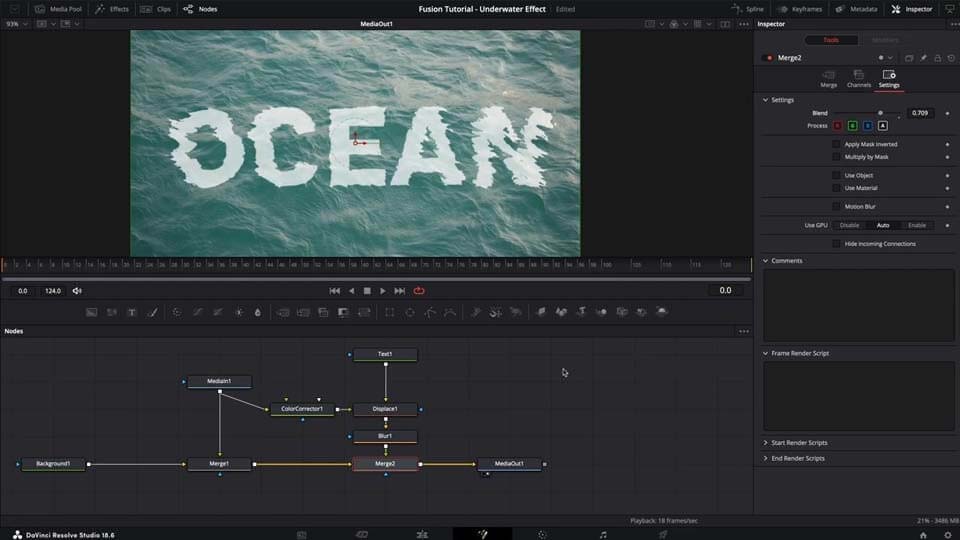
Cómo Elegir el Software de Efectos Visuales Adecuado
La respuesta a esta pregunta depende de tu nivel de experiencia, presupuesto y necesidades.
Si eres nuevo en el software de efectos visuales, necesitas elegir uno con una interfaz accesible y funcionalidad clara.
Si ya eres un profesional, puedes probar programas más sofisticados discutidos anteriormente, leer reseñas de usuarios sobre ellos y luego hacer tu elección.
Conclusión
Hemos revisado una serie de los softwares más populares de 2024, donde puedes crear efectos visuales. La elección de cuál usar depende de ti. Por supuesto, muchos de ellos son bastante caros y pueden ser difíciles de implementar, por eso recomendamos comenzar con algo que sea más fácil de entender y más asequible, como VSDC Video Editor, y luego decidir si cambiar o no a otro software teniendo en cuenta las opiniones de usuarios que han comprado una suscripción particular.
Nuestras pruebas revelaron que VSDC Video Editor también es el que menos exige a los recursos de tu computador, lo que lo convierte en una excelente opción para la edición de video menos intensiva en recursos y para usuarios con hardware moderado. Para modelado 3D y efectos más complejos, programas como Maya, 3Ds Max o Blender son preferibles, aunque vienen con requisitos de sistema más altos y mayor complejidad.
Esperamos que este artículo te haya sido útil y elijas un software que realmente cumpla con tus necesidades y expectativas.
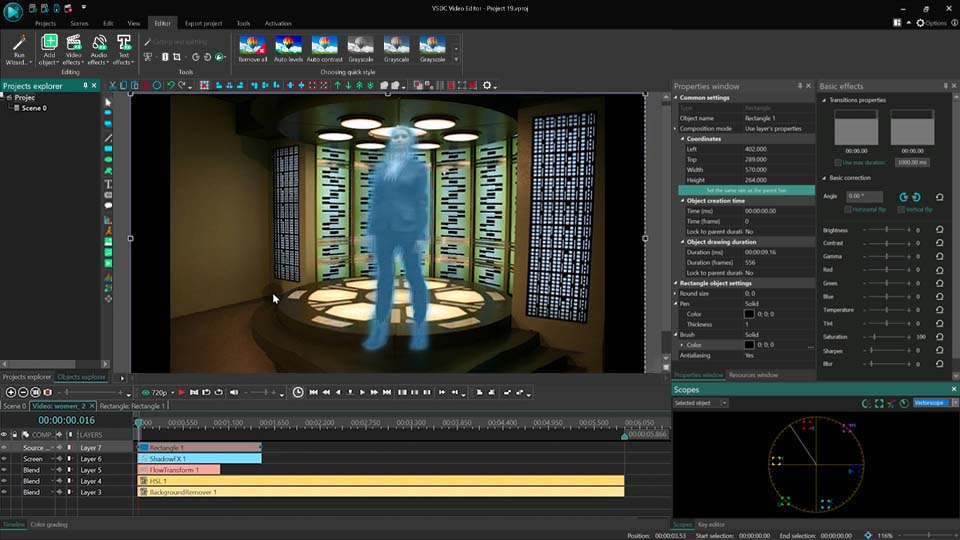
Preguntas Frecuentes
¿Qué tipo de efectos especiales puedo crear con este software?
Puedes crear una gran variedad de efectos visuales que realzan tu contenido de video. Los más populares de ellos son la composición, que combina múltiples capas de video e imágenes para crear escenas complejas, el chroma keying (pantalla verde) que permite la eliminación o sustitución de fondos para colocar sujetos en diferentes entornos, el seguimiento de movimiento que te permite seguir el movimiento de objetos o cámaras dentro de una escena, efectos de partículas que simulan elementos como fuego o lluvia, y muchos más.
Soy principiante. ¿Qué software es más fácil de aprender?
Si eres nuevo en el software de efectos visuales, necesitas elegir un software con una interfaz accesible y funcionalidad clara, por ejemplo, VSDC Video Editor. Este software también tiene una versión gratuita en la que la mayoría de las funciones están disponibles, así que a diferencia de otros productos presentados en este artículo, no necesitarás comprar una versión de pago.
Soy un editor profesional. ¿Qué software usan los profesionales de la industria?
Como editor profesional, los estándares de la industria a menudo incluyen software como Houdini y Adobe After Effects. Para efectos visuales y composición, Adobe After Effects y Nuke son comúnmente usados, mientras que Autodesk Maya y Blender son preferidos para animación 3D y VFX. Sin embargo, VSDC Video Editor es una alternativa sólida que ofrece una gama de herramientas de edición de grado profesional, incluyendo efectos visuales avanzados, seguimiento de movimiento y corrección de color, a un precio más accesible.
Más artículos...
- VSDC 8.3 - Más de 100 plantillas nuevas, ventana del editor de claves, AV1 e interfaz gráfica de usuario mejorada
- Los Mejores Editores de Video en Línea en 2024: Ventajas y Desventajas
- Edición de video gratuita en 2024: desbloquee su creatividad sin romper el banco
- VSDC 8.2: support for proxy files, keyframes for color correction, and vectorscope

This program allows you to capture the video of your desktop and save it on your PC in various formats. Coupled with a video editor, the program is a great tool for creating presentations, tutorials and demo videos.

El programa de captura de vídeo desde dispositivos externos. Puede guardar vídeo desde sintonizadores de vídeo, cámaras web, tarjetas de captura y otros aparatos.
VSDC Video Editor Reviews & Ratings (Trustpilot, Capterra & Media)
VSDC Free Video Editor is rated 4.5/5 by real users on Trustpilot and Capterra. Here are a few reviews and quotes from creators and tech media.
Overall rating:4.5/5based on200+ reviews on Trustpilotand89 reviews on Capterra.
VSDC Free Video Editor is the best free video editor for Windows I’ve used, from color grading to picture-in-picture and cinematic results.
— Ejikeme Eloka Augustine
Source:Trustpilot
Easy-to-use interface and quick export to social media make VSDC a versatile video editing tool for everyday projects.
— Karen C., E-Learning
Source:Capterra
A feature-packed non-linear video editor for Windows that can compete with many paid video editing solutions.
— TechRadar
Source:TechRadar review
The free VSDC editor saved my YouTube channel – a powerful video editing software for chroma key, text effects and picture-in-picture.
— Paul Roberts
Source:Trustpilot
Fast and simple for YouTube videos with green screen, zoom, color tools and creative effects in one app.
— Marie R., Media Production
Source:Capterra
One of the best free video editor options for Windows users, ideal for GoPro, YouTube and family videos.
— VidProMom, YouTube creator
Source:Media reviews
I’ve been using VSDC for years; editing is easy and the final videos look great for my personal and professional projects.
— Long-time VSDC user
Source:Trustpilot
Great value and faster than many other free tools; I quickly create videos for YouTube, Instagram and Facebook with features my audience loves.
— Rabika B., Marketing & Advertising
Source:Capterra
VSDC offers many features you don’t usually find in free editors, including picture-in-picture, stabilization and modern codec support with no watermarks.
— Tech media review
Source:Media reviews